İPhone'u DFU moduna geçirin ve DFU Modunda iPhone Stuck'u Geri Yükleyin

İPhone'unuzu DFU moduna geçirmeden önce, önce DFU moduyla ilgili bazı temel noktaları anlamaya çalışalım.
Soru 1: DFU modu nedir?
DFU modu, kullanıcıların iPhone'u feshedebilecekleri ve süresi dolan bir beta sürümünden güncelleyebilecekleri Cihaz Ürün Yazılımı Güncellemesi anlamına gelir.
Soru 2: DFU modunun herhangi bir dezavantajı var mı?
İPhone'u DFU moduna geçirdiğinizde, yazılımın kaldırılması nedeniyle dış virüsün ve sizin tarafınızdan tehlikeli olanların sorumluluğunu almanız gerektiği anlamına gelir.
Soru 3: Hangi cihazlar DFU moduna girebilir?
DFU modu iPhone, iPod Touch ve iPad üzerinde çalışabilir veya tüm iOS cihazların DFU moduna girebileceğini anlayabilirsiniz.
Bu makalede, kullanıcıların iPhone'a jailbreak ve iPhone'u kolayca geri yükleyebilecekleri DFU moduna giriş ve çıkışları tanıtılıyor.
Bölüm 1: DFU Moduna Bir iPhone yerleştirin
İPhone'u DFU moduna geçirdikten sonra, iPhone'unuzu herhangi bir durumdan geri yükleyebilirsiniz, çünkü donanımınız DFU tarafından yakılır. Ayrıca iPad, iPod toucj ve Apple TV de aşağıdaki adımlarla benzer süreçlerle DFU moduna girebiliyor.
Üst 1: iPhone'u DFU Moduna El İle Yerleştirin
İPhone 7'te iPhone'u iPhone 7'e yerleştirme işlemi, iPhone 7'in fiziksel Giriş düğmesine sahip olmadığından, diğer iPhone aygıtlarında biraz farklıdır, ancak Sesi Kısma düğmesine basabilirsiniz. Başka bir deyişle, iPhone'u iPhone XNUMX ile ev düğmesi olmadan DFU moduna geçirebilirsiniz.
İDevice'inizi PC / Mac ile bağlayın ve hazırlamak için iTunes'u açın.
Uzun basarak iDevice'inizi kapatın Açık kapalı sağ tarafta veya 3 saniyede yukarı kaydırın ve kaydırıcıyı sağa kaydırmak için sürgüyü kaydırın. (Ek)
Tuşunu basılı tutun Açık kapalı 3 saniye için tuş.
Uzun basma Ana Sayfa düğmesi artı bir başka 10 saniyesine kadar Açık / Kapalı.
(Serbest bırakmayın Açık kapalı buton. Apple logosunu gördüğünüzde, çok uzun basılması nedeniyle iPhone'da DFU moduna girmemeniz anlamına gelir.)
Gevşek Açık kapalı düğmesini basılı tutmaya devam edin Ana Sayfa Ek 5 saniye için tuş.
İPhone DFU modundan nasıl çıkış yapılır?: Apple Logosu görünene kadar basılı tutun ve Home ve On / Off düğmelerini bir arada tutun.
Not: Ekranınız siyah kalıyorsa, tebrikler, iPhone'u DFU moduna geçirdiniz. Ancak, ne zaman İTunes'a bağla ekran çıkıyor, 1 adımından tekrar başlatmanız gerekiyor. Kalp kaybetmeyin, çoğu insan için DFU moduna girmeden önce birkaç kez denemek çok yaygındır.
Top 2: Kırık Ana Düğmeli DFU Moduna Girin
Peki, evindeki butonu zaten kırılmış olan insanlar nasıl olur? Görünüşe göre güç düğmesi tüm iPhone DRU modunda önemli bir rol oynar. Aslında, Ev düğmesini kullanmanın gerçekten bir önemi yok. Başlamak, indirmek ve yüklemek için 2.2'i yeniden başlat önce cihazınızda. Reboot, bozuk ev düğmesine sahip olmanıza rağmen iPhone'u DFU moduna geçirmenize yardımcı olan bir araçtır.
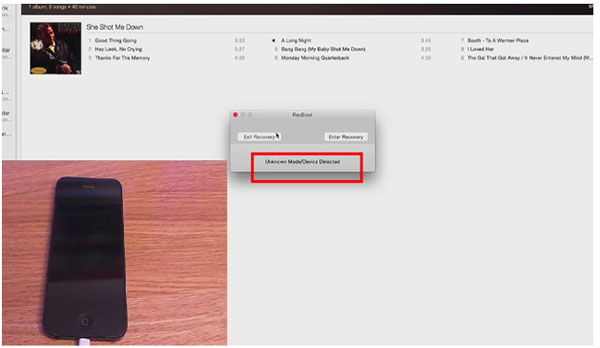
Reboot yazılımını kurduktan sonra, iPhone'unuzu USB kablosuyla bilgisayara takın ve Yeniden Başlatma'nın açıldığından emin olun. Bilgisayarınızın iDevice'yi algılaması için birkaç saniye bekleyin. Ve sonra bildirim alacaksınız Recboot. İki seçeneği görmek için açın. Kurtarmadan Çık ve Kurtarma Girin, devam etmek için ikinci girin kurtarma seçeneğini seçin. Hangi işlemin uygulanacağını sormak için iTunes bildirimi görüntülenene kadar iPhone kurtarma moduna girmek için birkaç saniye bekleyin. Restore ve Restore ve Güncelleme sırayla. Daha sonra iPhone'unuz otomatik olarak yeniden başlatılacak, yeni iPhone'unuzda fabrika ayarlarına göre özelleştirileceksiniz.
DFU modunu ve kurtarma modunu karıştırmak için sık görülen durumdur. Örneğin, DFU modu iDevice'inizin son kapısıdır. İPhone ile DFU moduna girdiğinizde, iPhone'unuz sadece Apple iDevice değildir. Sınırlama olmadan jailbreak yapabilir veya unjailbreak yapabilirsiniz. Ve kurtarma modu için, insanların döngü içine emerken işletim sistemini test etmek için yaygın bir yöntemdir. Bu nedenle, kurtarma modu, iPhone sorunlarınızı farklı derecelerde düzeltmek için DFU modunun hafif sürümüdür.
Bölüm 2. İPhone'unuzu DFU Modundan Veri Kaybına Gerek Yok Normal Durumuna Onarın
Birisi iPhone'u DFU moduna geçirdikten sonra pişmanlık duyabileceğini ya da çözmek için bir güçlükle karşılaşabileceğini düşünürsek, Tipard iOS Sistem Kurtarma yazılım iPhone'unuzu her türlü iOS sorusundan kaydedebilir. Güvenli koruma korumalı iOS sistem kurtarma aracı kullanımı kolaydır.
Tipard iOS Sistem Kurtarma Nasıl Yapılır?
İPhone'u siyah / kırmızı / mavi / beyaz ekranda devre dışı bırakılmış, donmuş, tuğlalanmış veya sıkışmış durumdan düzeltin Veri kaybı olmadan iOS cihazlarını DFU modundan ve kurtarma modundan geri yükleyin.
Desteklenen İşletim Sistemi: iPhone 7, iPhone SE, iPhone 6S Plus, iPad Pro, iPad Air, iPod ve benzeri tüm son iOS cihazları
İPhone 7 / 7 (Artı) / SE / 6S (Artı) /… DFU modundan nasıl geri alınır?
not: iPhone'unuz jailbreak olmayan duruma geri yüklenecek ve en son sürüme güncellenecektir.
İDevice'inizi PC / Mac ile USB kablosu ile bağlayın, bildirimi okuyun ve başlamak için Tamam'a basın.
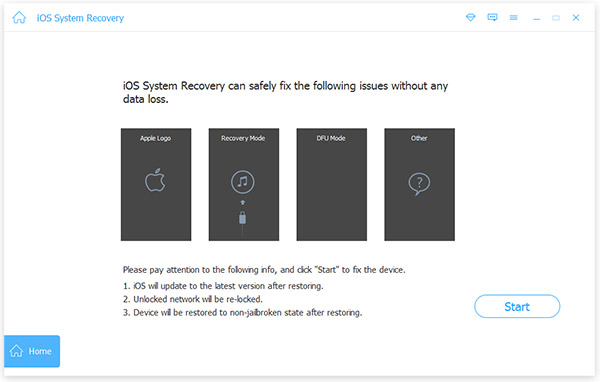
İTunes ile tespit edildikten sonra, Cihaz Kategorisi, Cihaz türü, Cihaz modeli ve iOS'a Güncelle sürümü.
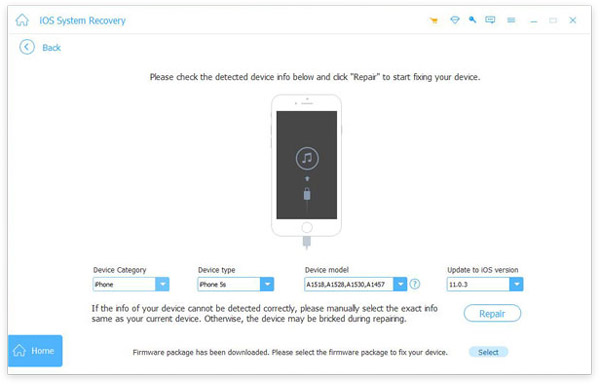
Klinik Onarım seçeneği aşağıda.
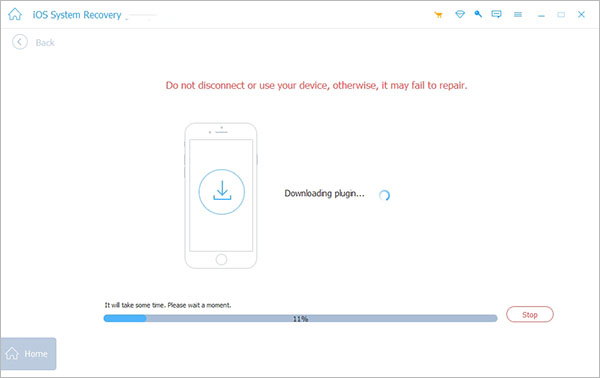
Eklentiyi ve diğer görevleri indirerek iPhone'u DFU modunda onarmak için biraz zamana mal olacak. DFU modu onarımı sırasında iPhone'unuzun bağlantısını kesmeyin.







